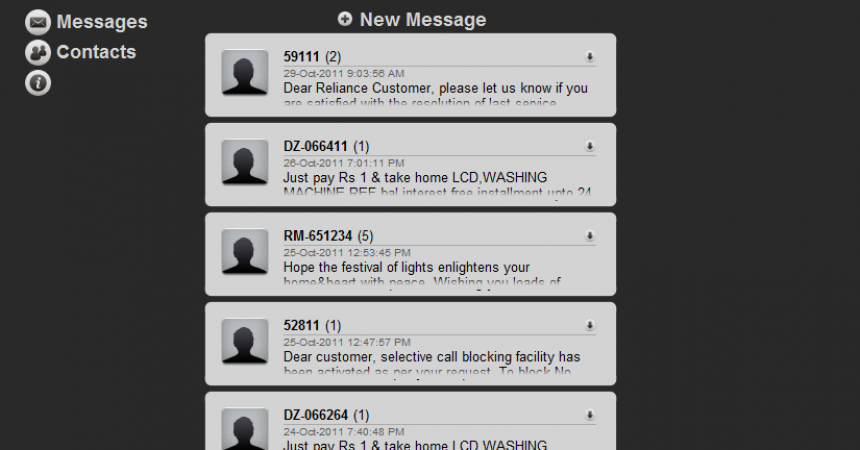Cara Menggunakan Browsix ini
Tahukah Anda bahwa Anda dapat mengakses perangkat Android dari PC mana pun? Hal ini bisa dilakukan dengan bantuan Browsix dan koneksi jaringan.
Ini adalah aplikasi yang memungkinkan Anda mengakses perangkat dengan a Koneksi Wi-Fi. Anda tidak memerlukan kabel USB atau Bluetooth.
Melalui aplikasi ini, Anda dapat menonton video, melihat foto, memutar musik, dan mengelola file. Selain itu, Anda juga dapat mengontrol kontak SMS dan telepon Anda.
Memasang Browsix
- Hal pertama yang perlu Anda lakukan adalah mendownload Browsix Lite. Aplikasi ini tersedia secara gratis. Tapi ada juga versi berbayar untuk ini.
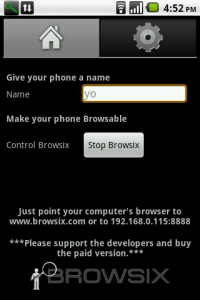
- Pasang aplikasi setelah mendownload dan beri nama. Kemudian, ketuk pada "Start Browsix" dan buka URL yang disebutkan atau browsix.com untuk mulai menggunakan perangkat Anda di PC Anda.
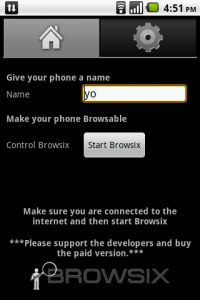
- Buka Browsix.com dan Home, lalu periksa untuk melihat apakah nama yang Anda tetapkan ada di dalamnya. Ini akan menunjukkan perangkat mana yang menggunakan aplikasi ini. Perangkat juga harus menggunakan koneksi Wi-Fi yang sama. Kemudian klik pada perangkat untuk membuka file dan foldernya.

- Setelah membukanya, Anda akan menemukan kartu SD beserta isinya. Anda dapat mendownload file dan foto dari sana ke PC tanpa menggunakan koneksi kabel apapun.
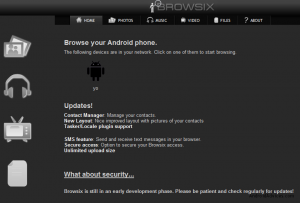
- Anda juga bisa melihat SMS dan kontak Anda saat Anda mengklik tab Telepon Anda. Anda juga bisa menggunakannya untuk mengirim SMS, meneruskan dan membalas SMS.
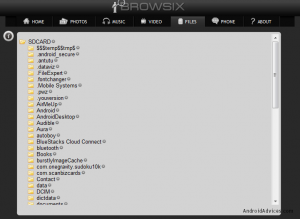
- Jika Anda mengklik tab Music, semua track audio Anda akan ditampilkan. Anda juga bisa memainkannya dari sana.
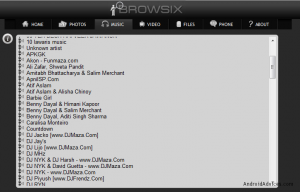
- Anda juga dapat melihat video dari tab video. Mengklik pada video juga akan memungkinkan Anda untuk menontonnya.
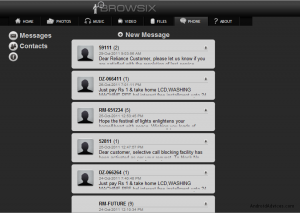
Demi keamanan, Anda dapat mengatur kata sandi untuk mengakses perangkat Anda di Browsix di tab Settings.
Bagikan pengalaman Anda dengan tutorial dan Browsix ini.
Komentar di bagian di bawah ini.
EP